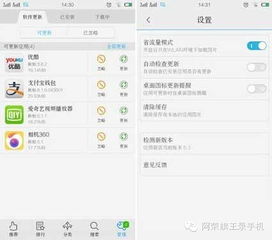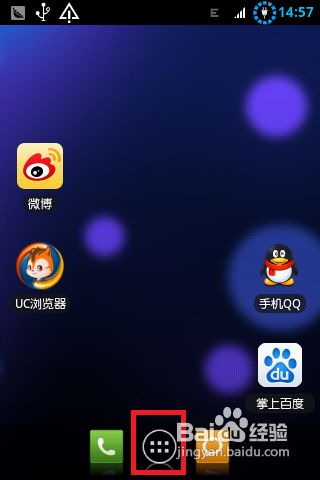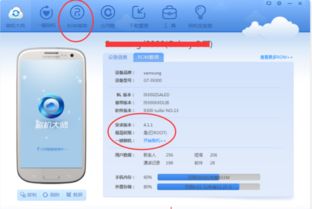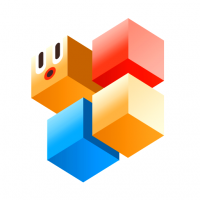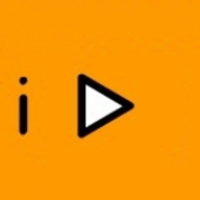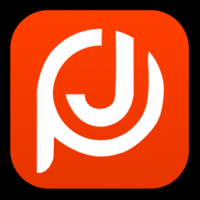u盘安装电脑系统教程,轻松实现系统重装与升级
时间:2024-11-16 来源:网络 人气:
U盘安装电脑系统教程:轻松实现系统重装与升级
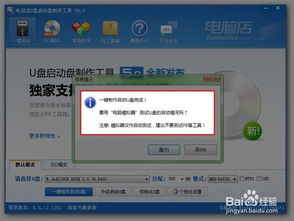
随着电脑使用时间的增长,系统可能会出现各种问题,如运行缓慢、频繁死机等。这时,重装或升级系统成为了解决问题的有效方法。而使用U盘安装系统,不仅方便快捷,还能节省成本。本文将为您详细讲解如何使用U盘安装电脑系统。
一、准备工作
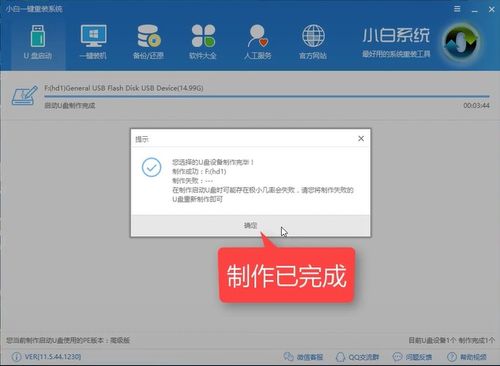
在开始安装系统之前,我们需要做好以下准备工作:
1. 准备U盘:选择一个至少8GB的U盘,用于存放系统镜像文件和PE工具。
2. 下载系统镜像:从官方网站或可靠渠道下载您需要的操作系统镜像文件,如Windows 10、Windows 7等。
3. 下载PE工具:下载一款PE工具,如老毛桃、大白菜等,用于制作启动U盘。
二、制作启动U盘
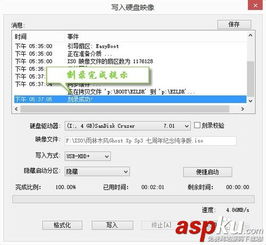
以下是使用老毛桃PE工具制作启动U盘的步骤:
1. 打开老毛桃PE工具:将U盘插入电脑,打开老毛桃PE工具。
2. 选择U盘:在工具界面中,选择要制作的U盘。
3. 选择系统镜像:点击“选择镜像文件”,选择您下载的系统镜像文件。
4. 开始制作:点击“制作U盘”按钮,开始制作启动U盘。
5. 完成制作:等待制作完成,弹出提示框后,点击“完成”。
三、设置U盘启动

在制作好启动U盘后,我们需要将其设置为电脑的启动顺序,以下是设置U盘启动的步骤:
1. 开机进入BIOS:在电脑开机时,按下F2、Del或F12等键进入BIOS设置。
2. 设置启动顺序:在BIOS设置界面中,找到“Boot”或“Boot Options”选项,将其设置为“U盘”或“USB-HDD”。
3. 保存退出:设置完成后,按F10键保存设置并退出BIOS。
四、安装系统
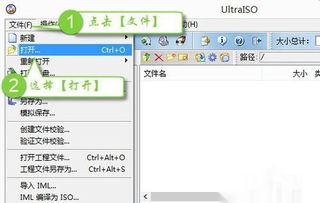
在设置好U盘启动后,即可开始安装系统。以下是安装Windows 10系统的步骤:
1. 进入PE系统:将制作好的启动U盘插入电脑,开机后按任意键进入PE系统。
2. 选择安装方式:在PE系统中,选择“安装Windows”选项。
3. 选择分区:选择要安装系统的分区,如C盘。
4. 开始安装:点击“下一步”按钮,开始安装系统。
5. 等待安装完成:耐心等待系统安装完成,安装过程中不要断电。
6. 重启电脑:安装完成后,重启电脑,进入新系统。
通过以上步骤,您可以使用U盘轻松安装电脑系统。在安装过程中,请注意以下几点:
1. 确保U盘质量:选择一个质量可靠的U盘,
教程资讯
教程资讯排行